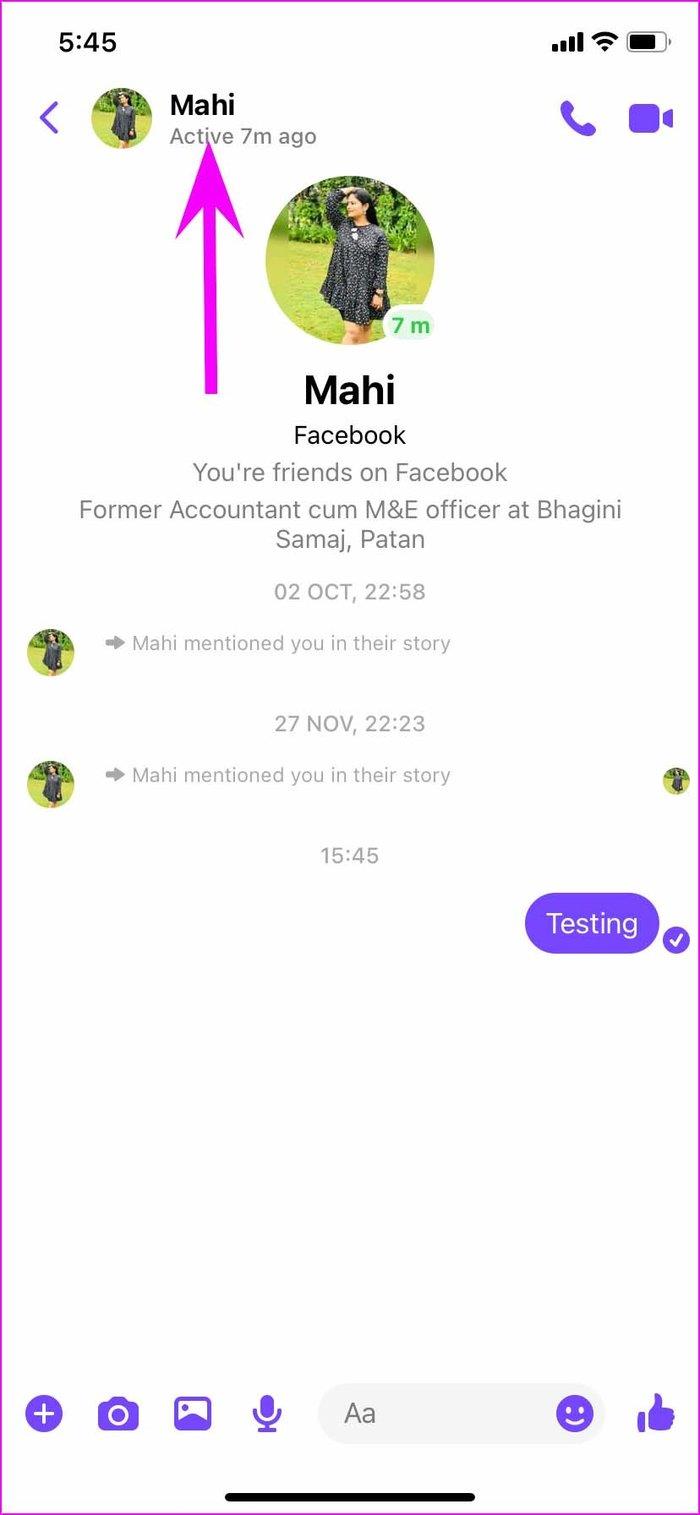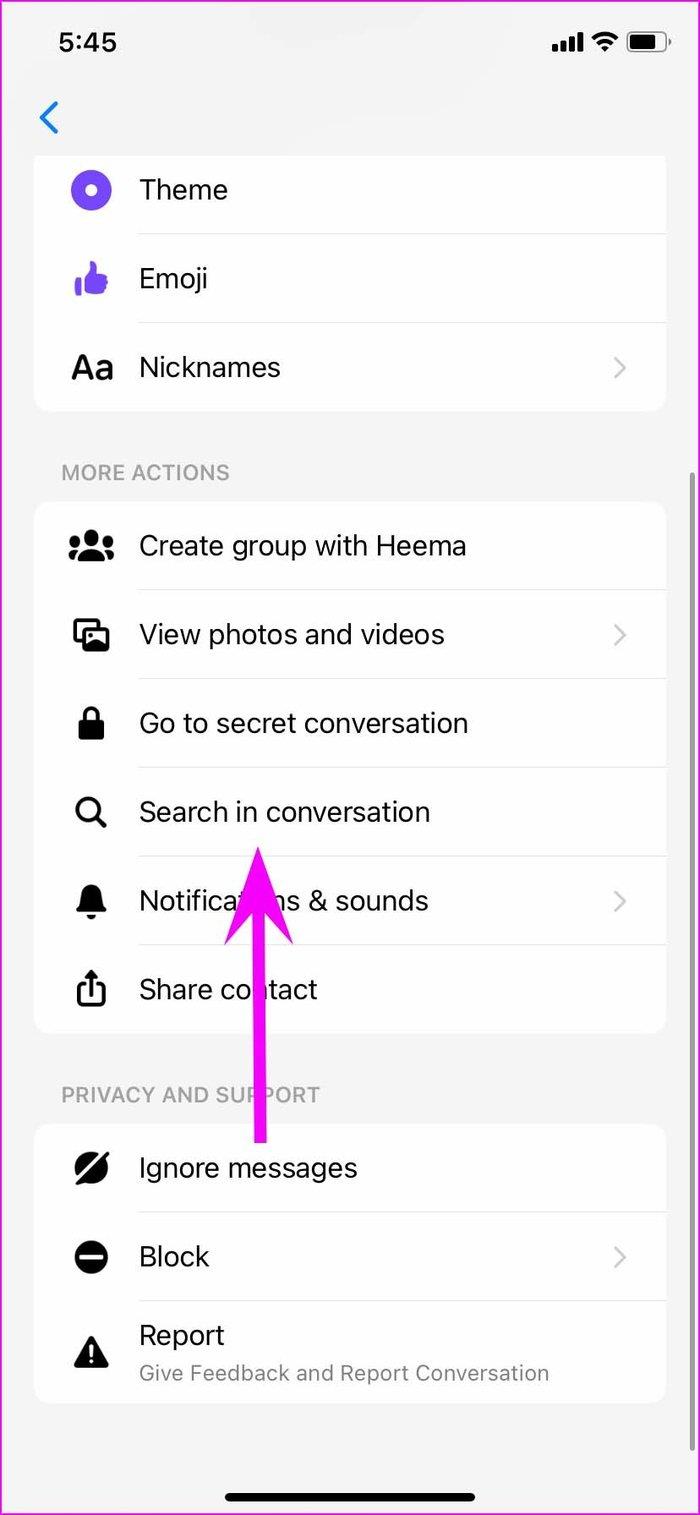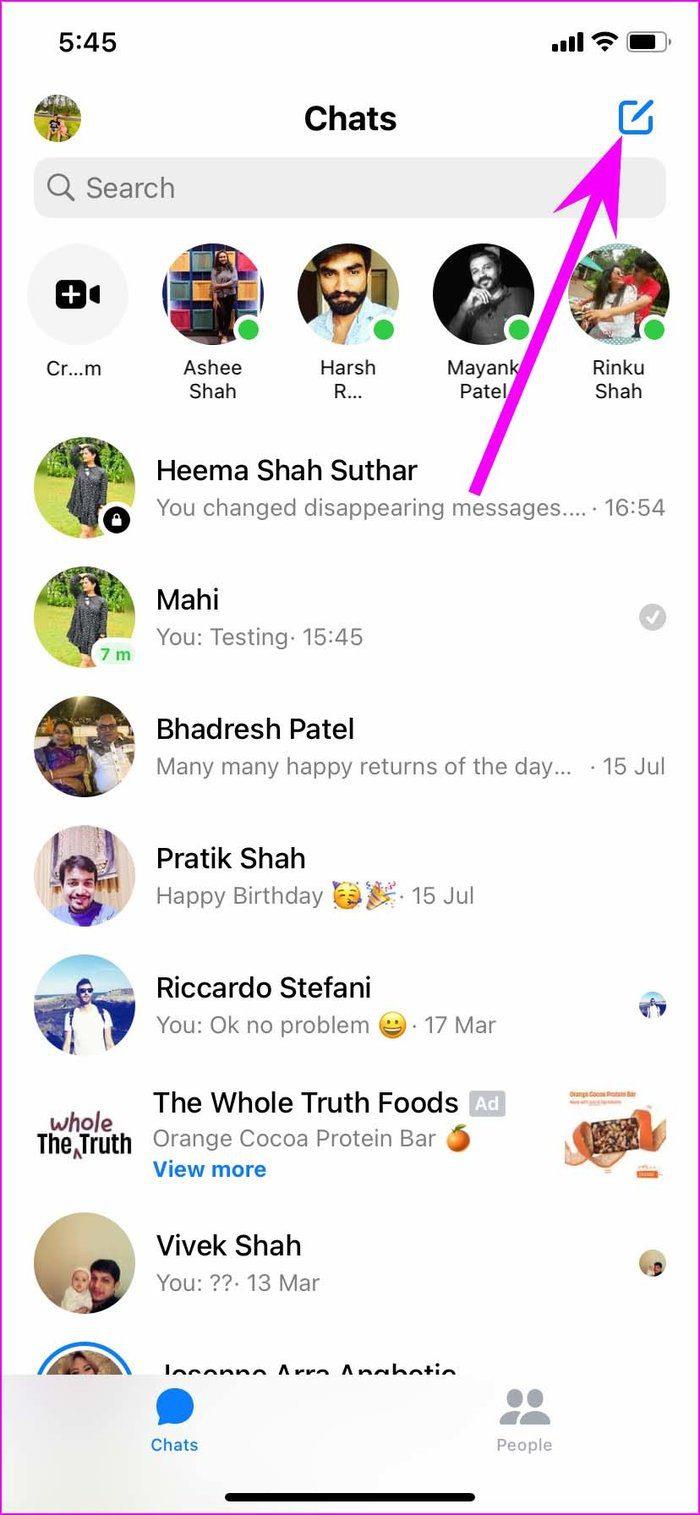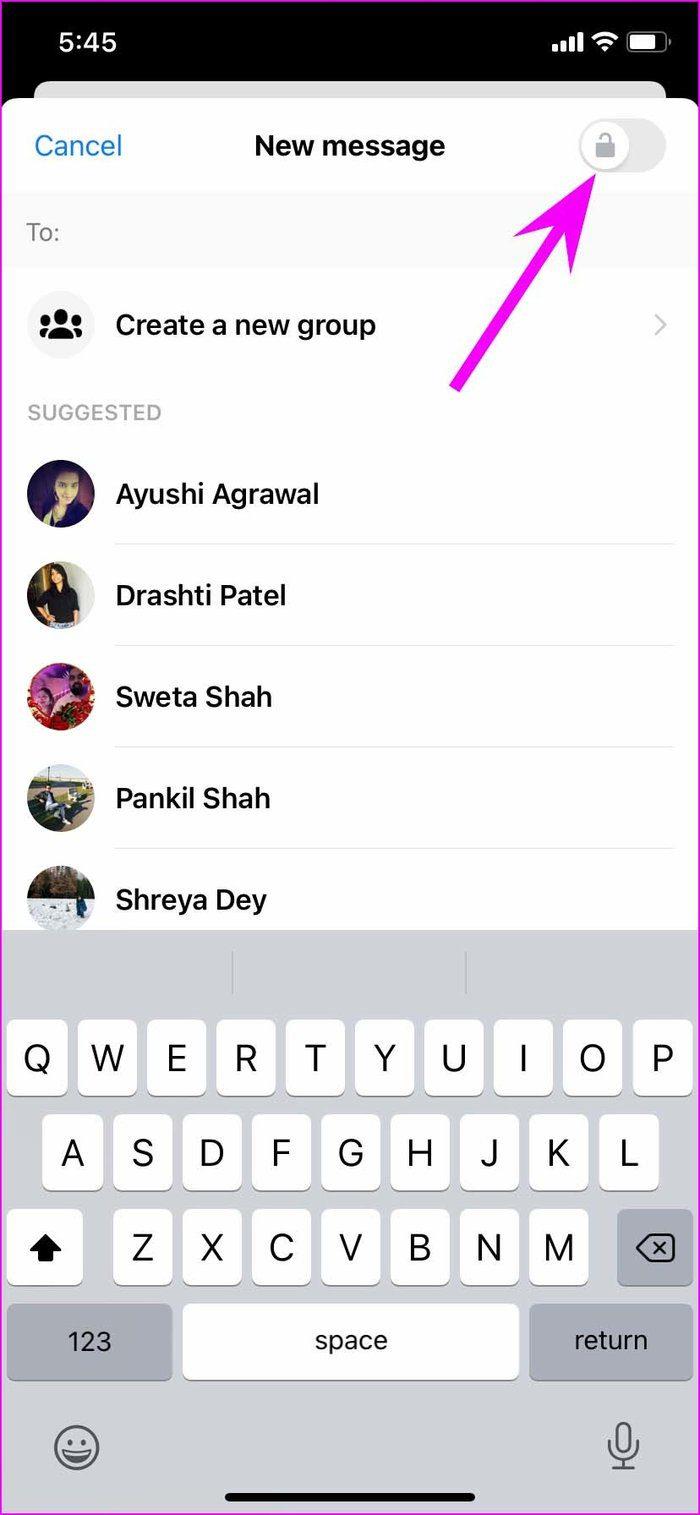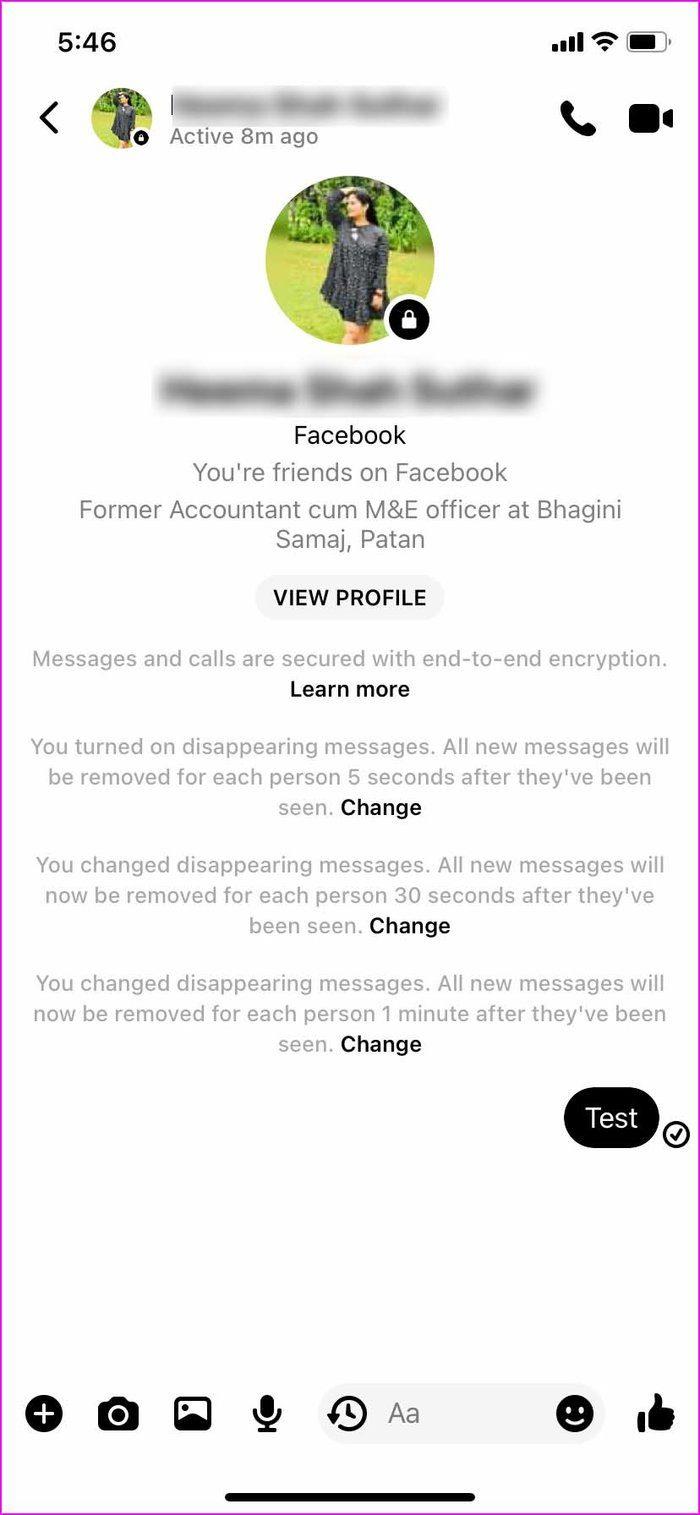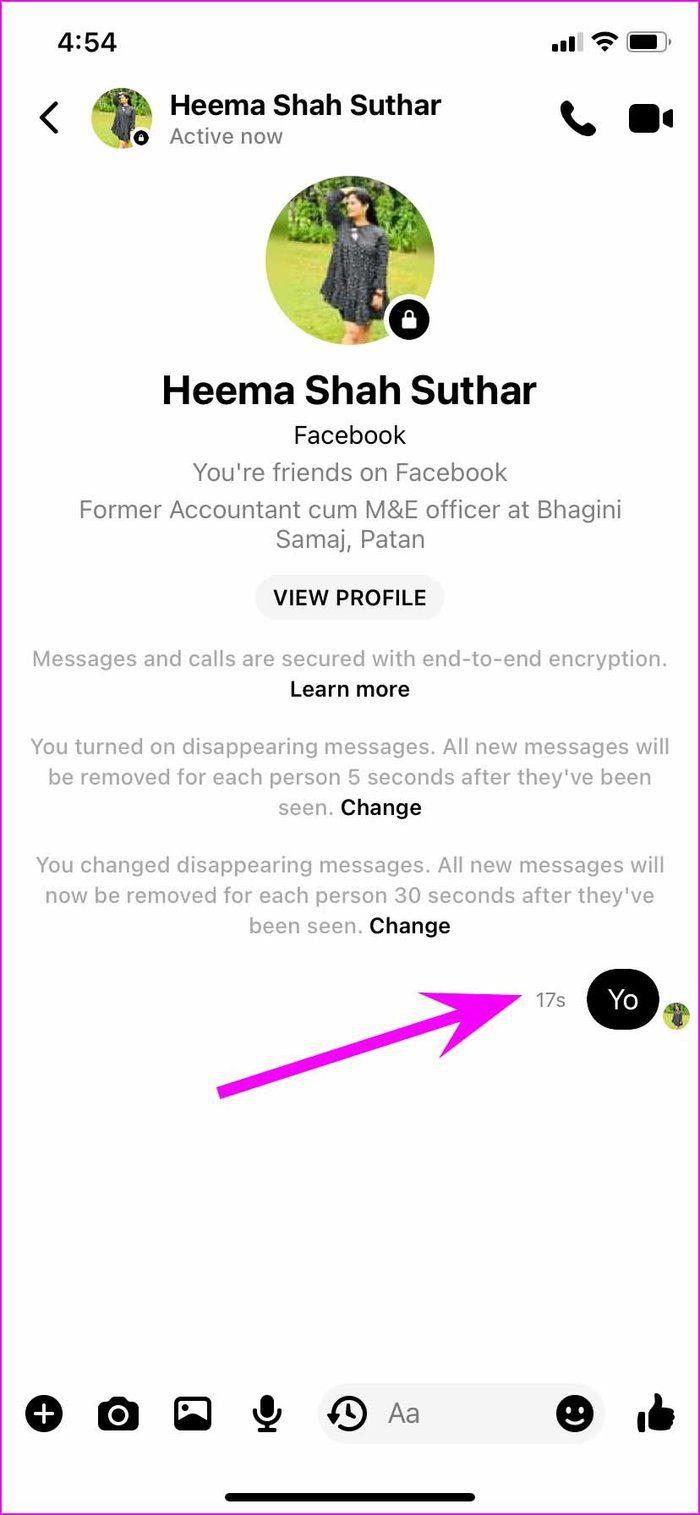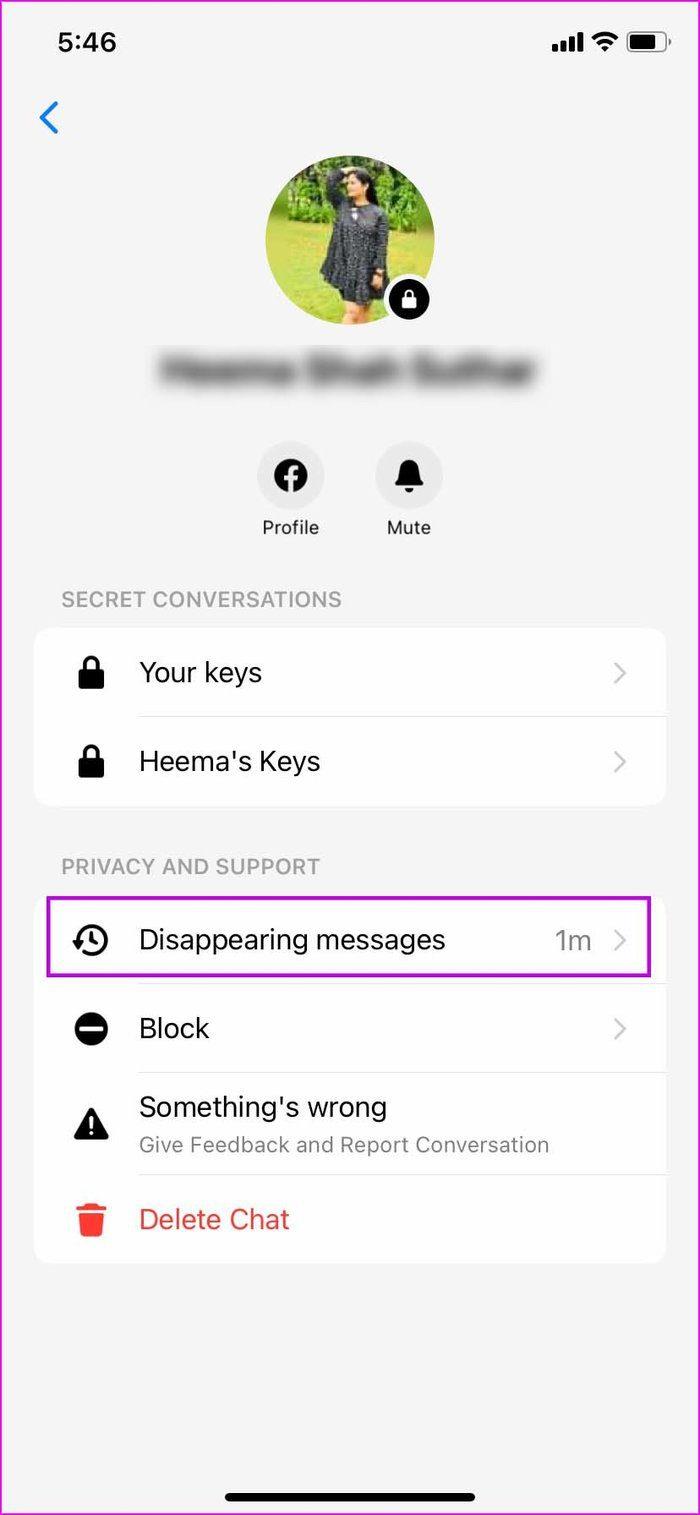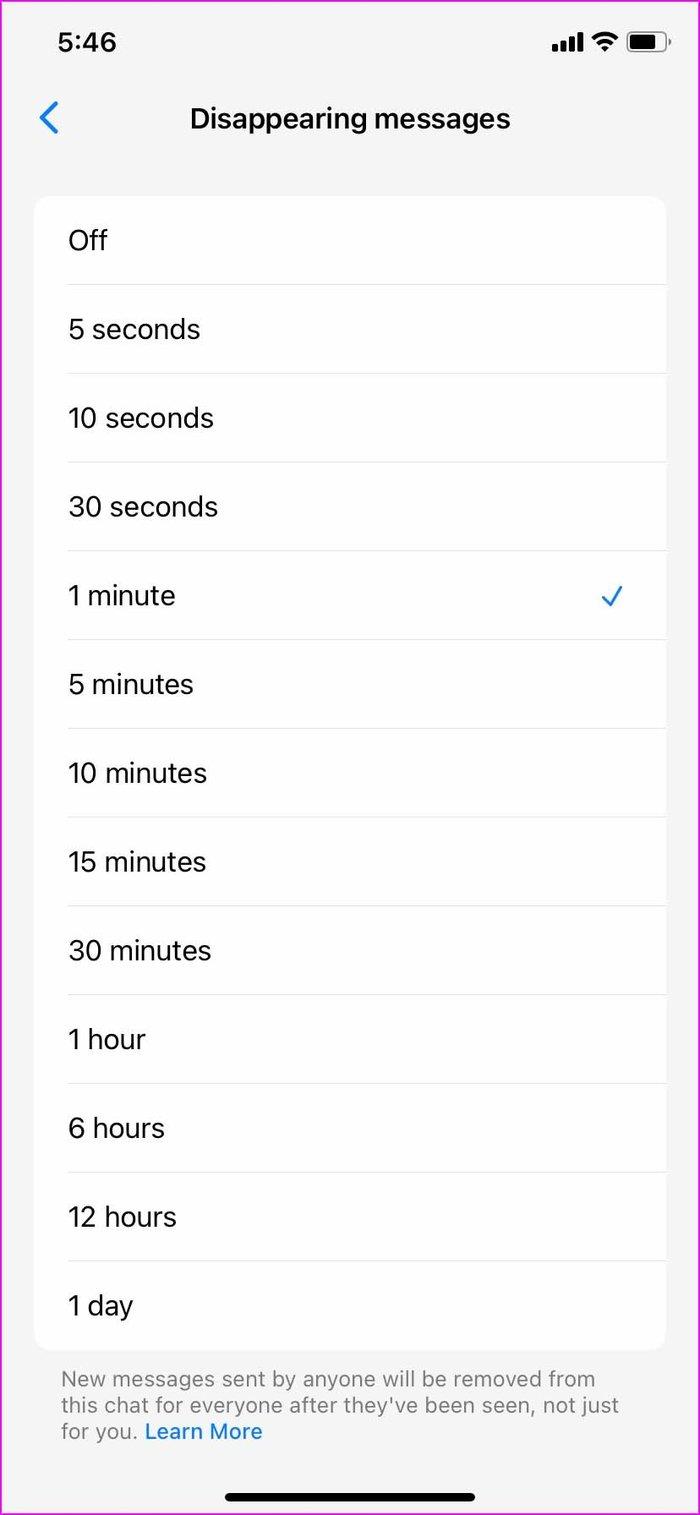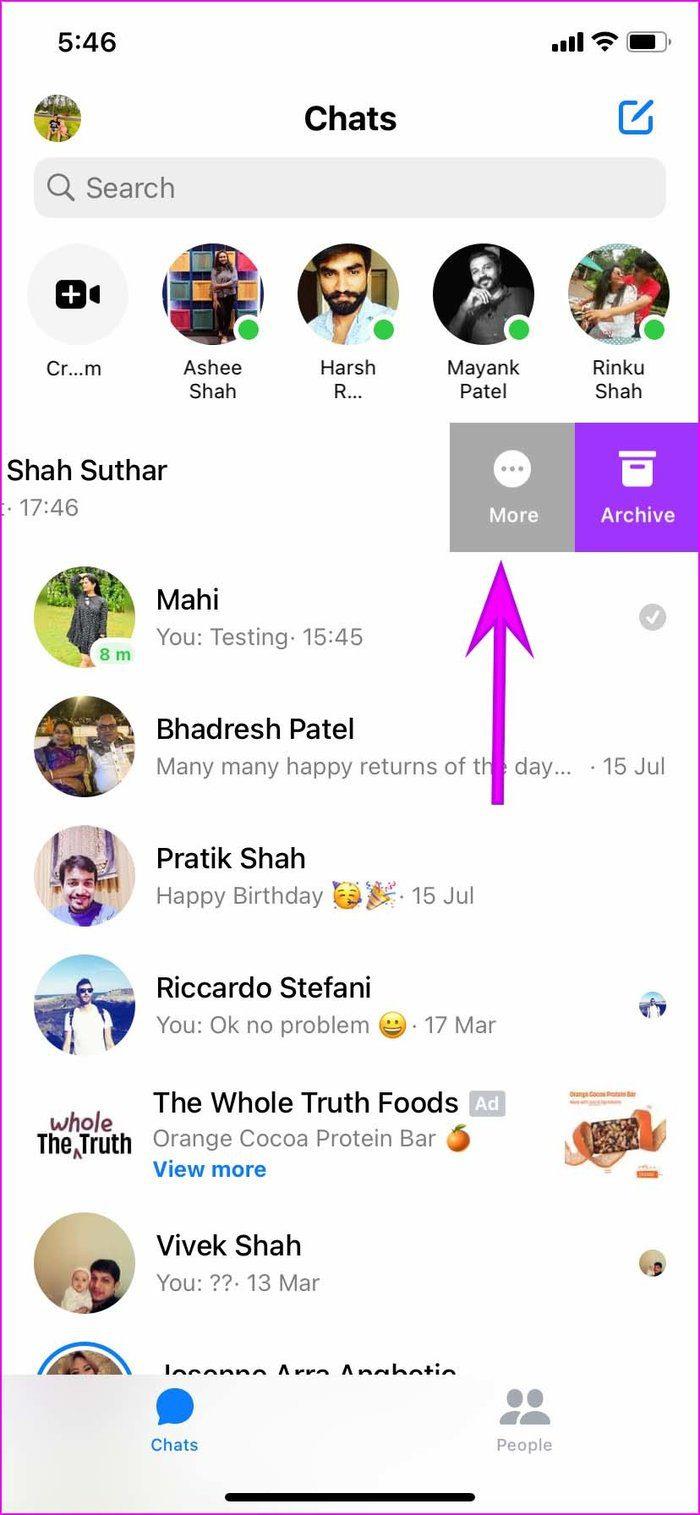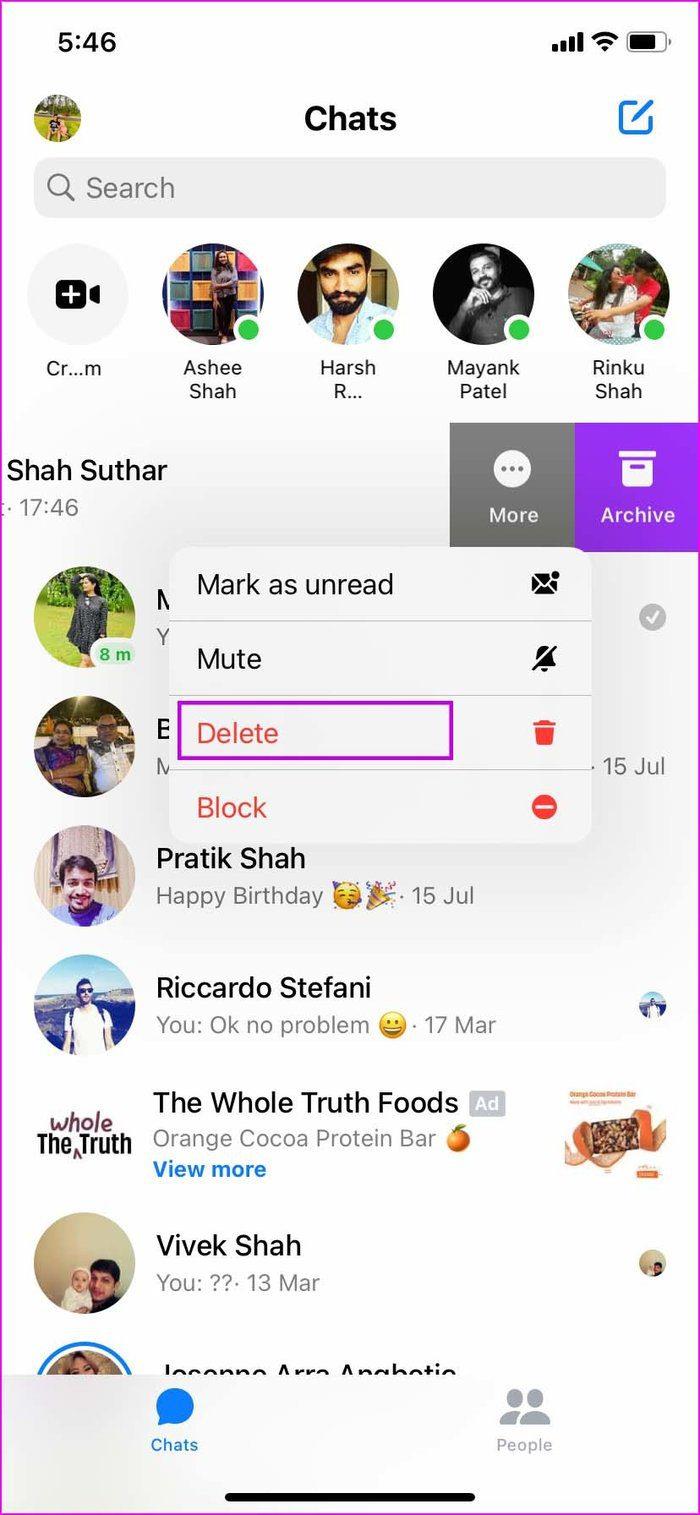Semasa perbualan, anda mungkin memerlukan menghantar mesej sulit kepada orang lain. Ia boleh menjadi OTP, maklumat log masuk, media peribadi atau fail. Facebook Messenger mungkin merupakan aplikasi pemesejan utama terakhir untuk melaksanakan ciri mesej yang hilang atau hilang pada apl mudah alih mereka. Begini cara anda boleh menghantar mesej yang hilang dalam Facebook Messenger.

WhatsApp milik Facebook sudah membenarkan pengguna menghantar mesej yang hilang . Messenger telah melaksanakan mod Vanish , tetapi ia terhad kepada rantau AS sahaja. Bagaimana pula dengan orang lain yang bergantung pada Messenger untuk menyampaikan mesej peribadi?
Dayakan Perbualan Rahsia
Facebook tidak melaksanakan mesej yang hilang dalam perbualan biasa. Anda tidak boleh membuka sembang dan mula menghantar mesej dengan pemasa.
Sebelum itu, anda mesti mendayakan perbualan rahsia dengan seseorang. Perbualan rahsia ialah penyelesaian disulitkan hujung ke hujung Facebook untuk menawarkan pengalaman pemesejan peribadi kepada 2 bilion+ pengguna.
Terdapat beberapa cara untuk mendayakan perbualan rahsia dalam Facebook Messenger.
Hidupkan Perbualan Rahsia daripada Profil Pengguna
Ikuti langkah di bawah untuk mendayakan perbualan rahsia daripada profil pengguna.
Langkah 1: Buka Facebook Messenger pada iPhone atau Android.
Langkah 2: Buka perbualan yang anda merancang untuk menghantar mesej yang hilang.
Langkah 3: Ketik pada nama kenalan di bahagian atas.
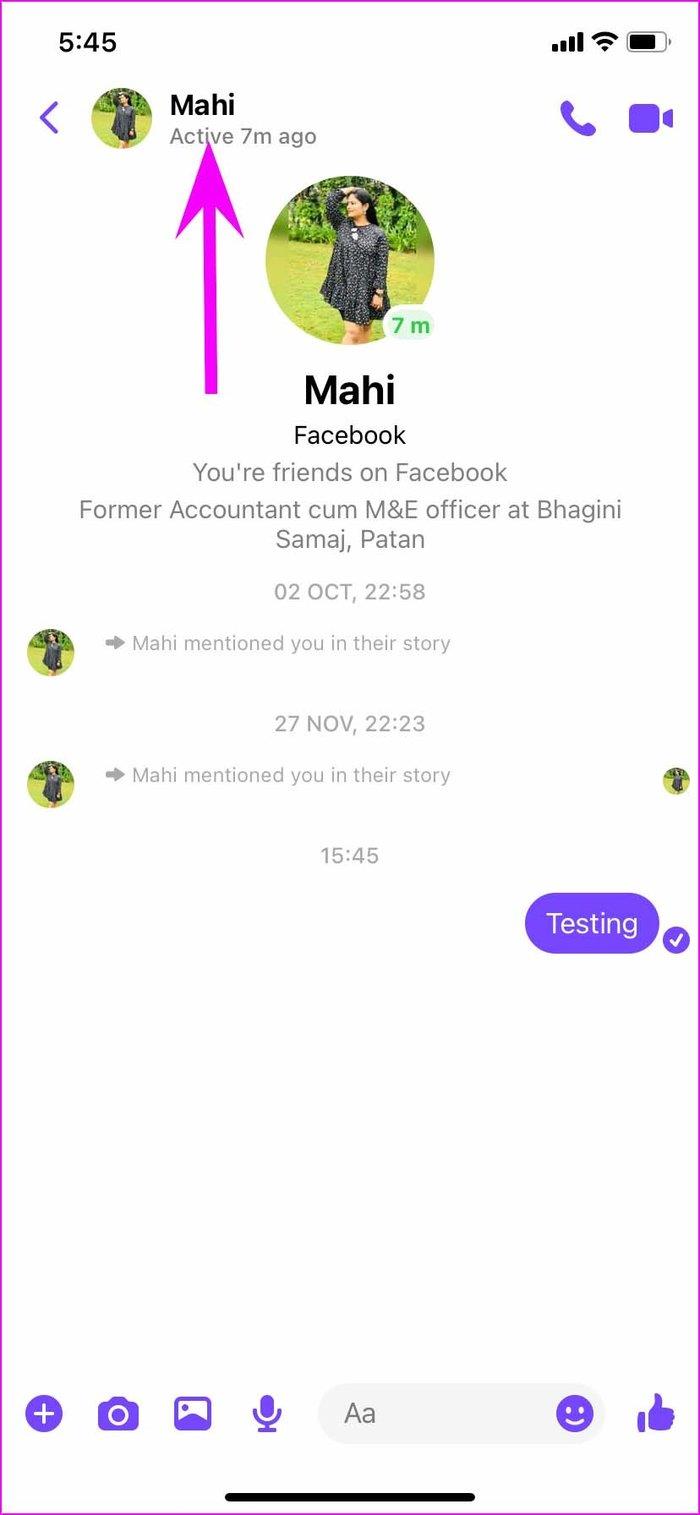
Langkah 4: Tatal ke bawah dan pilih Pergi ke perbualan rahsia daripada menu Lagi Tindakan.
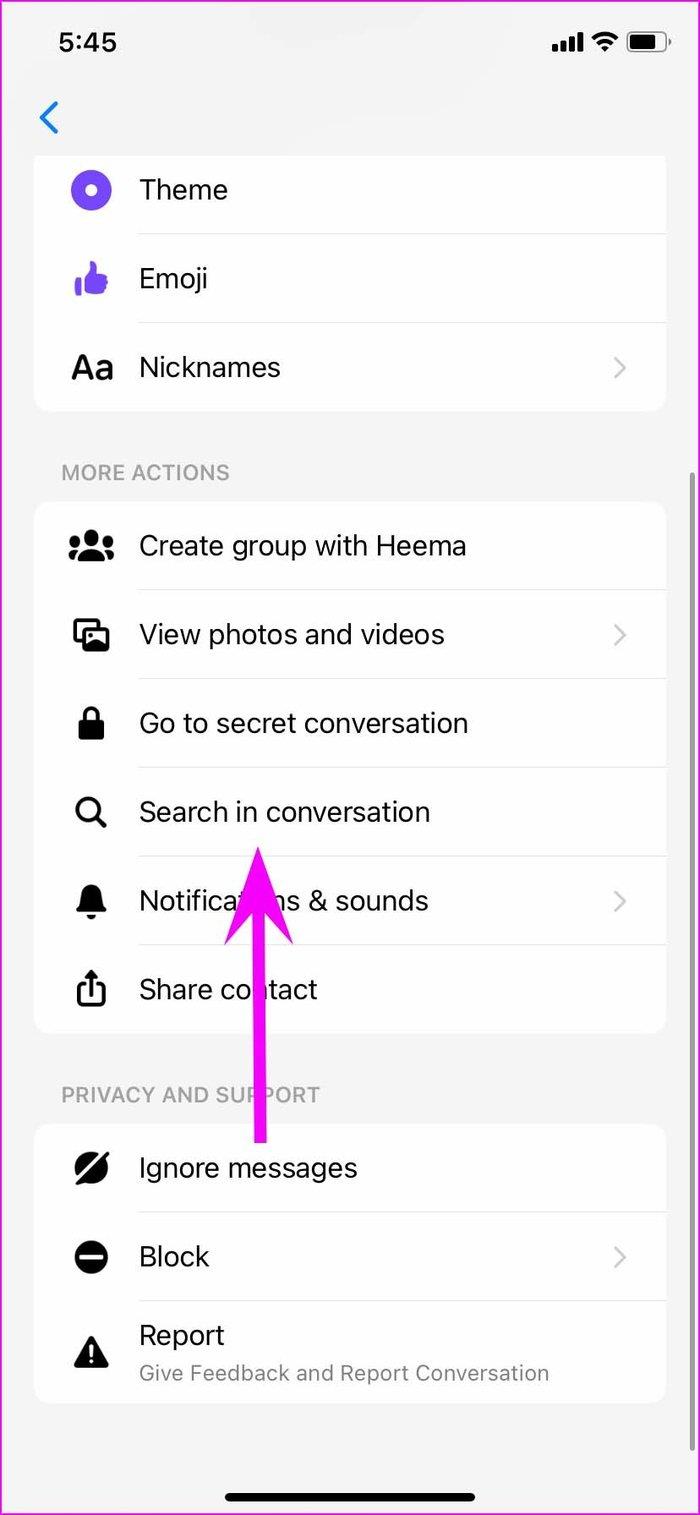
Jika anda bercadang untuk menghantar mesej yang hilang buat kali pertama, anda mungkin tidak mempunyai urutan sembang aktif dalam apl. Dalam kes itu, anda perlu mendayakan perbualan rahsia daripada menu karang.
Dayakan Perbualan Rahsia daripada Menu Karang
Langkah 1: Buka Facebook Messenger dan ketik butang karang di bahagian atas.
Langkah 2: Hidupkan togol kunci di bahagian atas yang membolehkan penyulitan hujung ke hujung untuk mesej anda.
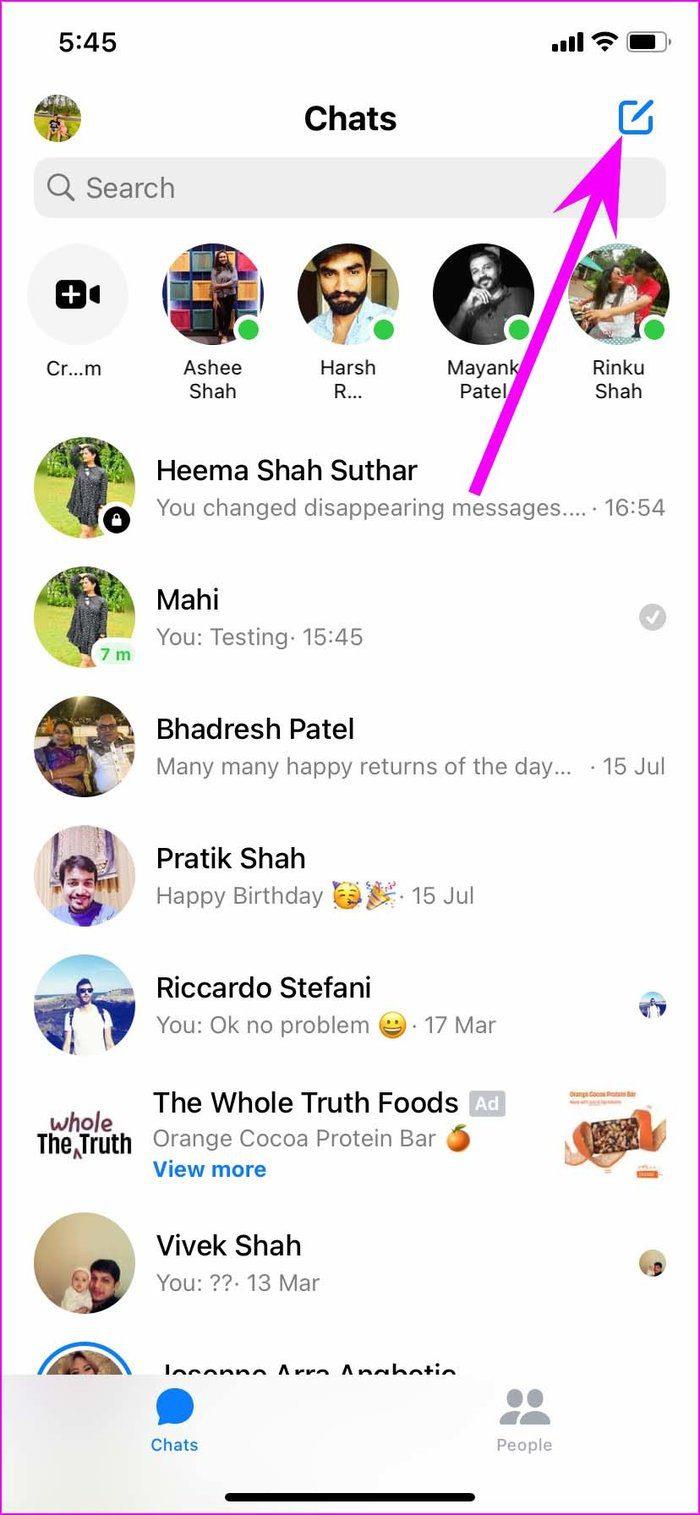
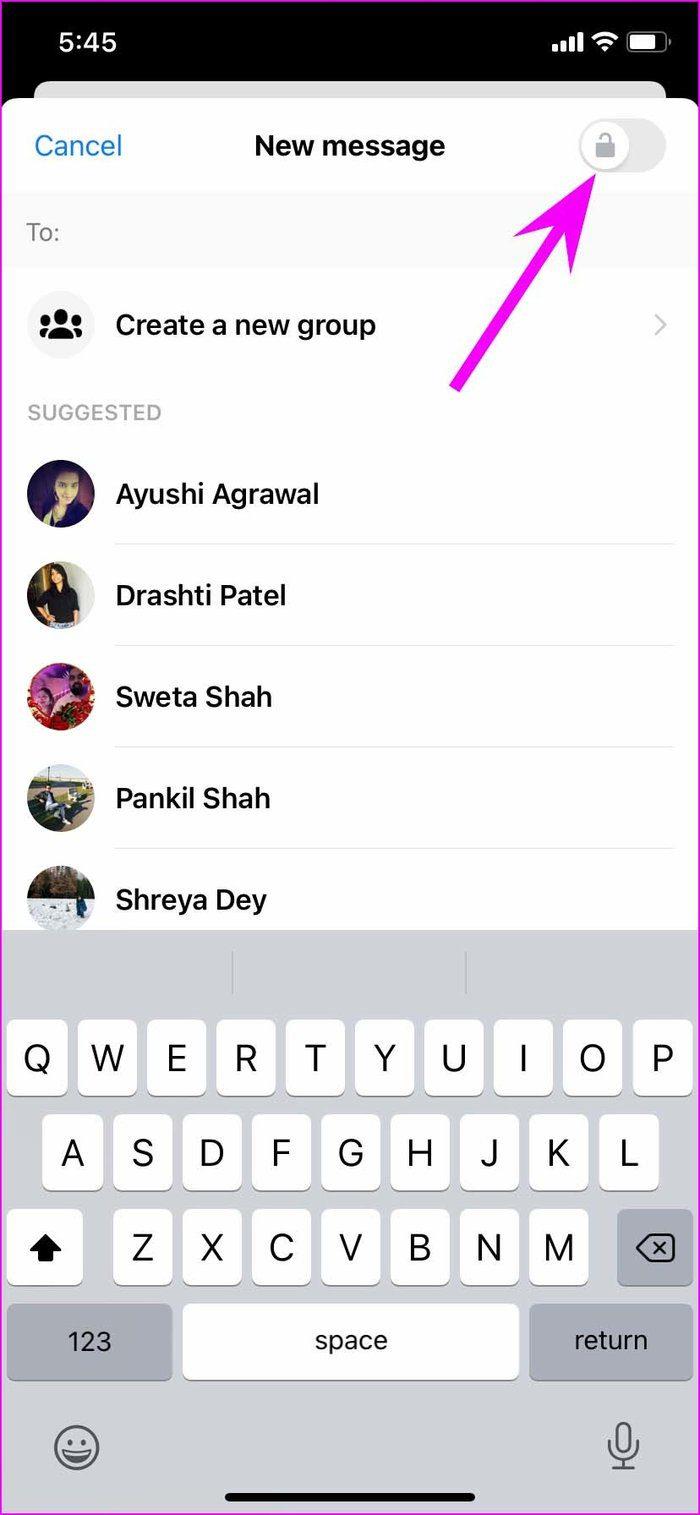
Langkah 3: Pilih nama rakan anda dan anda kini berada dalam perbualan rahsia.
Hantar Mesej Lenyap dalam Perbualan Rahsia
Sebaik sahaja anda mendayakan perbualan rahsia, anda boleh menghantar mesej yang hilang dalam sembang. Ini caranya.
Langkah 1: Buka perbualan rahsia.
Langkah 2: Anda akan menemui menu pemasa betul-betul di sebelah kotak sembang. Ketik padanya.

Langkah 3: Ia akan membuka menu mesej yang hilang dari bawah.
Langkah 4: Anda boleh memilih pilihan pemasa yang berbeza daripada 5 saat hingga 24 jam. Kami menyukai pilihan yang ditawarkan di sini. Mereka tidak terhad kepada 3 atau 4 pilihan sahaja.

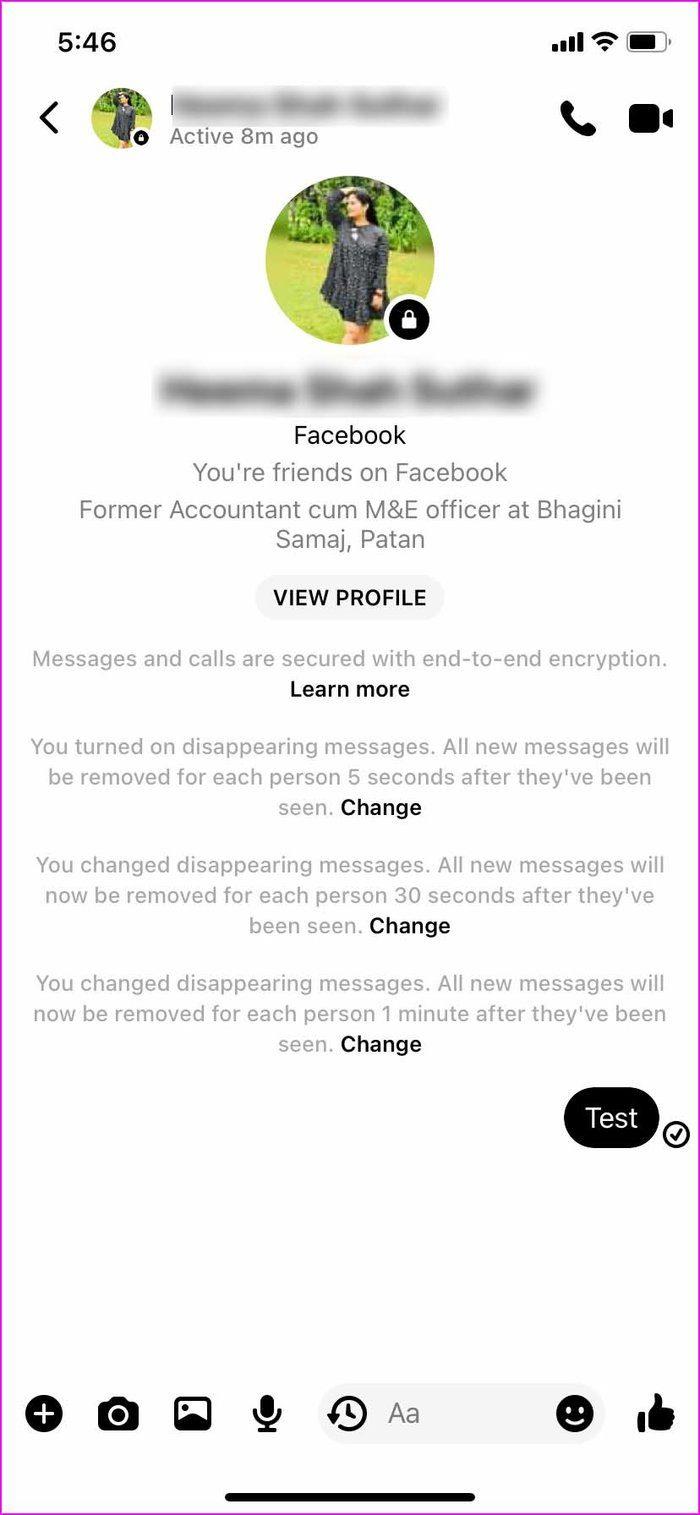
Pilih masa yang sesuai, dan mulai sekarang, setiap mesej yang anda hantar akan dipadamkan dari kedua-dua belah pihak sebaik sahaja penerima melihat mesej tersebut. Contohnya, jika anda memilih 10 saat, semua mesej baharu akan dialih keluar untuk setiap orang 10 saat selepas mereka dilihat.
Sebaik sahaja orang lain melihat mesej itu, anda akan melihat pemasa langsung di sebelah gelembung sembang. Itu menunjukkan masa yang tinggal untuk mesej itu hilang dari kedua-dua belah pihak.
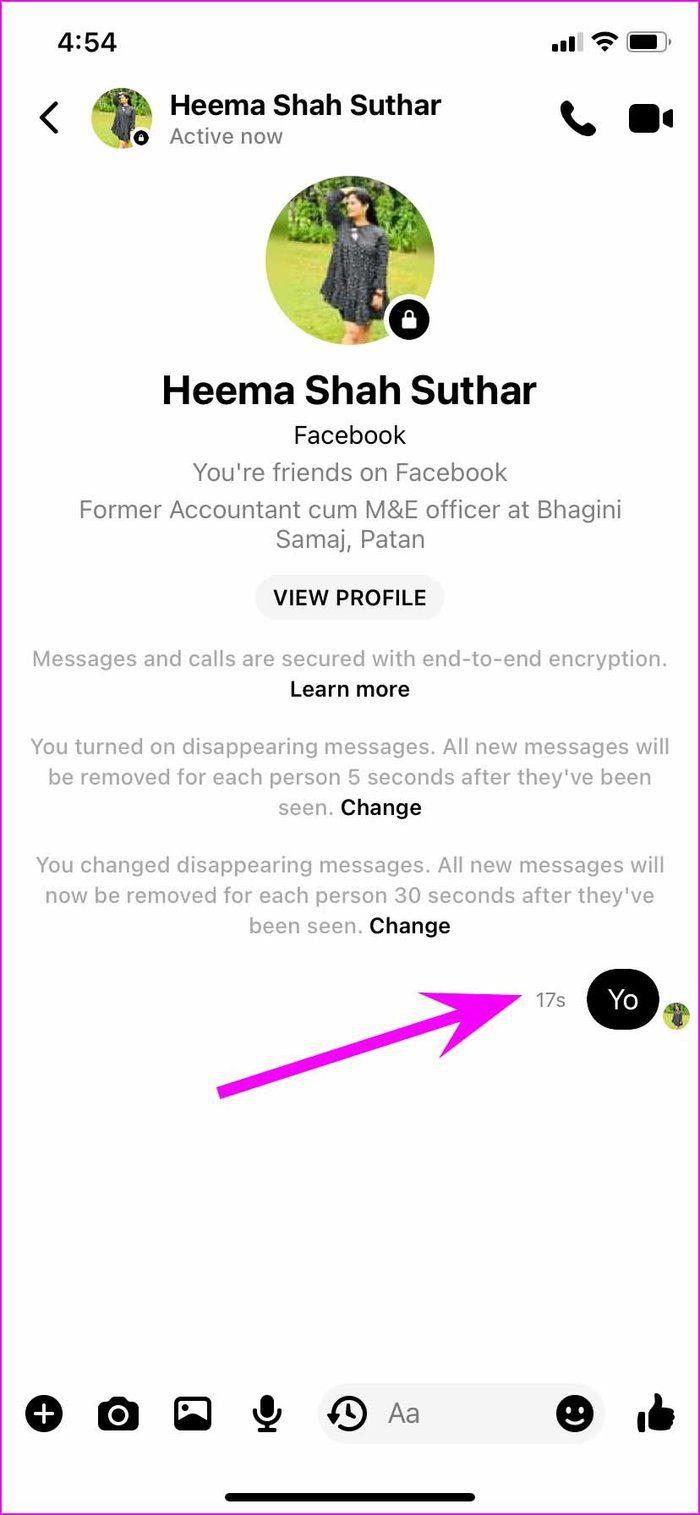
Tukar Pemasa Mesej Hilang
Anda telah memilih 10 saat sebagai pemasa mesej yang hilang, dan kini anda mendapati ia terlalu rendah dalam beberapa kes. Facebook Messenger dengan mudah membolehkan anda menukar pemasa mesej yang hilang dalam apl. Ini caranya.
Langkah 1: Buka perbualan rahsia di mana anda telah mendayakan mesej yang hilang.
Langkah 2: Ketik pada ikon pemasa dalam kotak teks dan semak pemasa semasa.
Langkah 3: Pilih pemasa baharu daripada menu yang sama dan Messenger akan memaparkan notis kepada kedua-dua belah pihak dengan pemasa mesej baharu yang hilang.


Anda boleh menukar pemasa mesej yang hilang dari menu profil juga. Pergi melalui langkah-langkah di bawah.
Langkah 1: Pilih perbualan rahsia dalam Facebook Messenger.
Langkah 2: Ketik pada nama profil di bahagian atas.
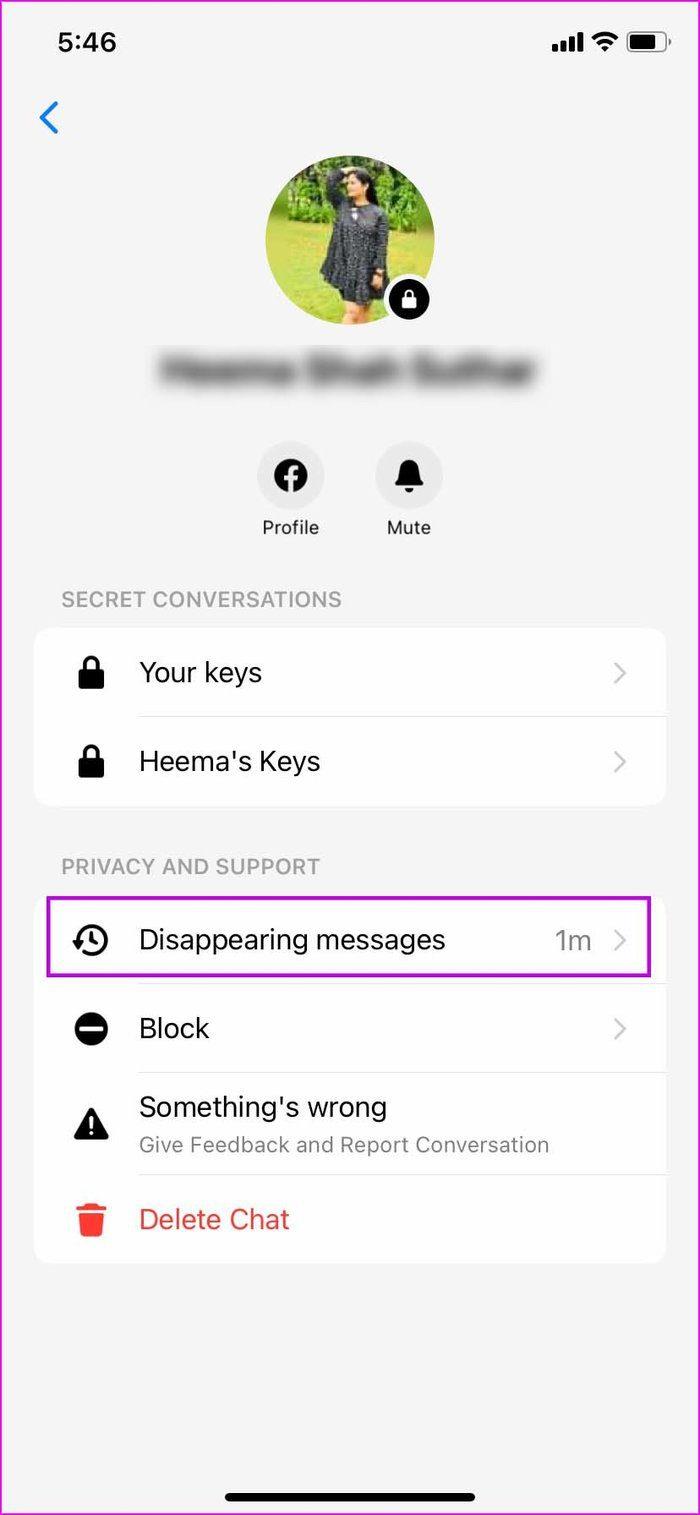
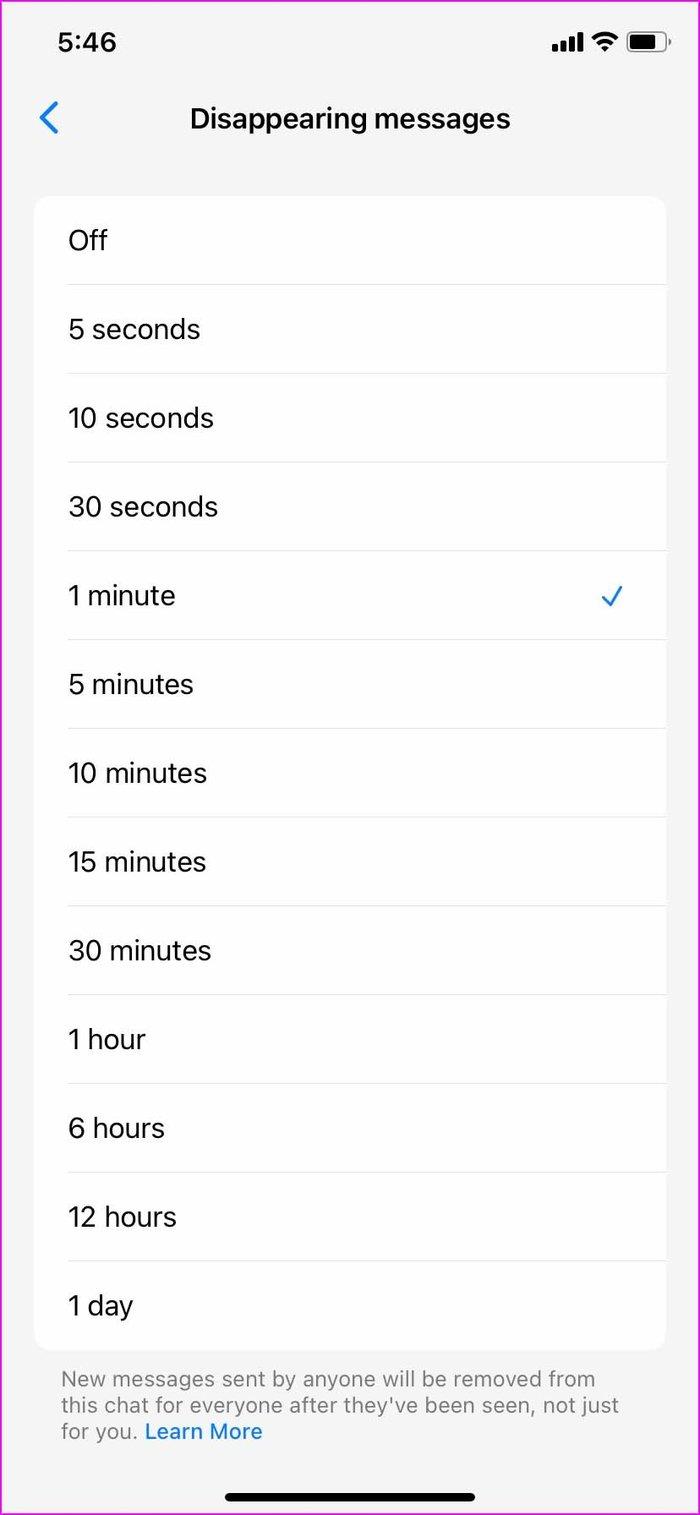
Langkah 3: Daripada Privasi dan sokongan, pilih Mesej hilang.
Tukar pemasa daripada menu berikut.
Padamkan Perbualan Rahsia
Biasanya, anda tidak perlu memadamkan perbualan rahsia jika anda menggunakan fungsi mesej yang hilang. Semua mesej anda sudah dipadamkan secara automatik dari kedua-dua belah pihak.
Tetapi jika perbualan rahsia telah mencapai tujuannya, anda mungkin mahu mengalih keluar utas daripada Messenger sama sekali.
Langkah 1: Buka apl Facebook Messenger dan kenal pasti perbualan rahsia dengan menyemak ikon kunci kecil di bawah gambar profil.
Langkah 2: Leret ke kiri pada urutan sembang.
Langkah 3: Pilih Lagi dan ketik Padam untuk mengalih keluar sebarang kesan.
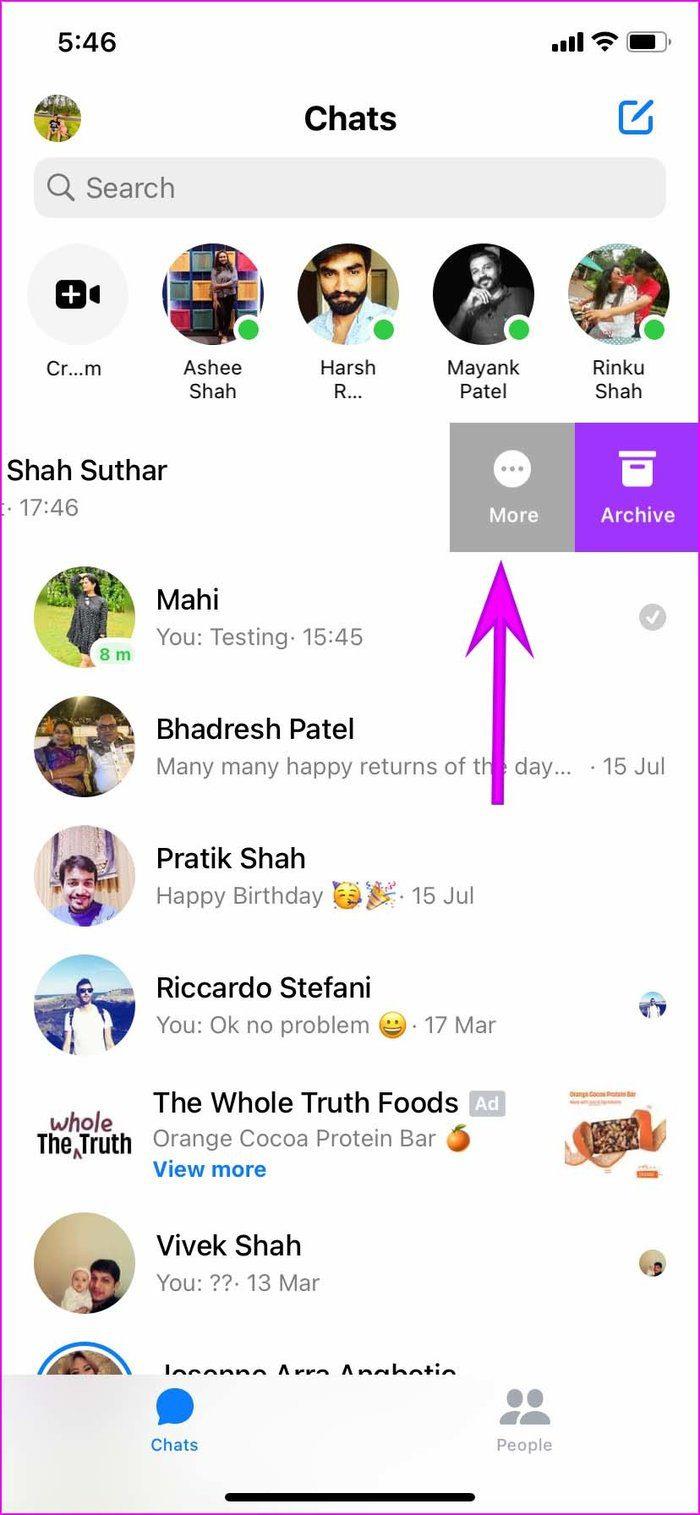
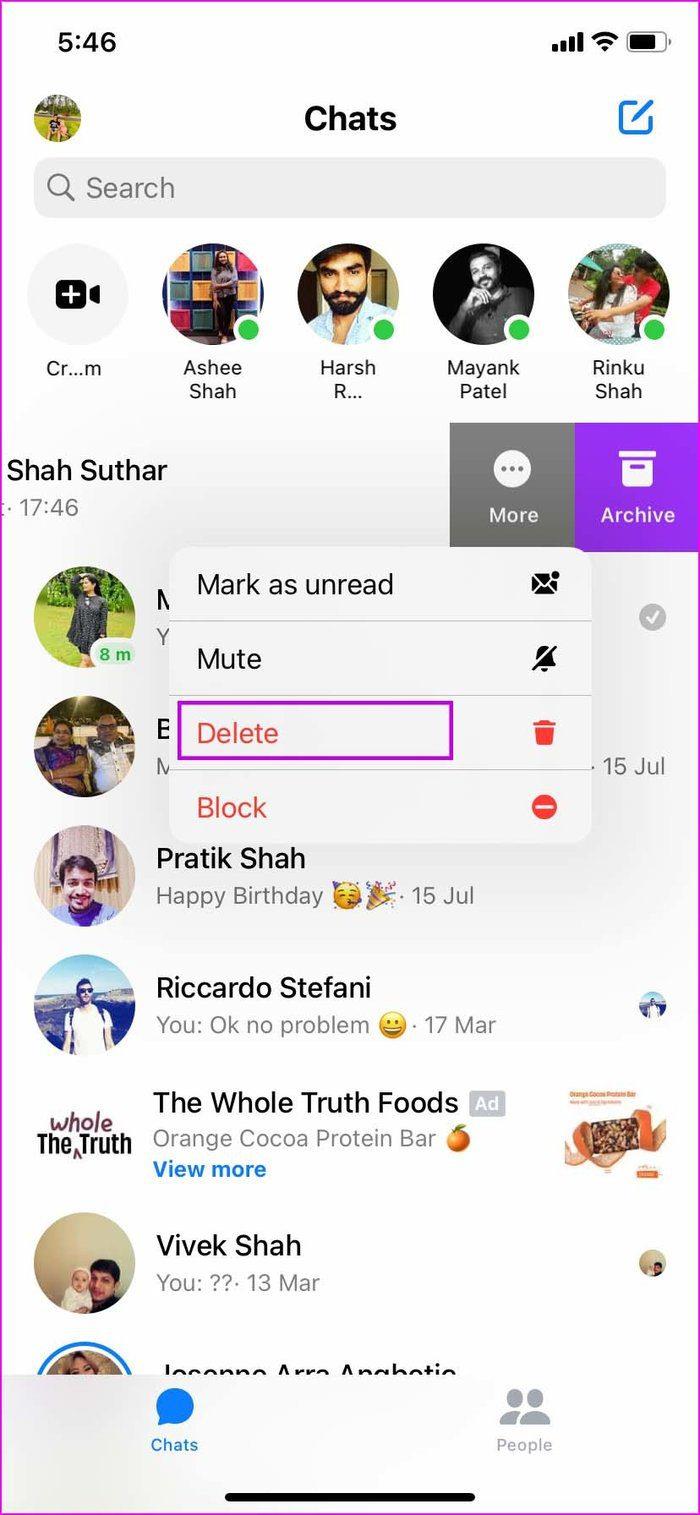
Cipta Persekitaran Peribadi dalam Facebook Messenger
Keupayaan untuk menghantar mesej yang hilang dalam Facebook Messenger terhad kepada Android, iPhone dan iPad. Anda tidak boleh menghantar perkara yang sama menggunakan Facebook di web. Teruskan, gunakan helah di atas dan mula menghantar mesej yang hilang dalam Facebook Messenger.